下面这个如何使用SheepShaver安装MacOS教程由图老师小编精心推荐选出,过程简单易学超容易上手,喜欢就要赶紧get起来哦!
【 tulaoshi.com - 苹果Mac教程 】
MAC OS系统受到许多用户的喜爱,不过对于如何安装MAC OS系统,不同的用户却有着各自不同的想法。除了U盘安装和镜像安装之外,今天图老师小编在教大家一招:用SheepShaver安装MAC OS系统。现在就让我们一起去看看具体的安装步骤吧。
(本文来源于图老师网站,更多请访问https://www.tulaoshi.com)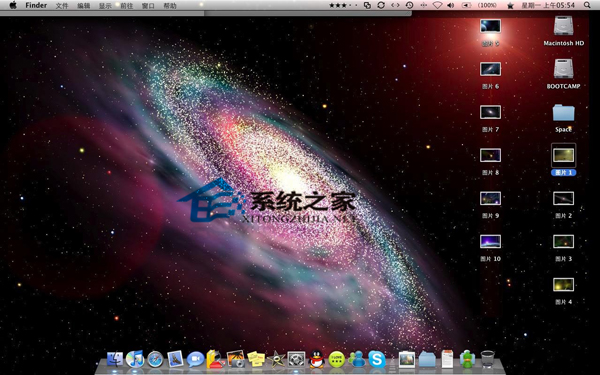
打算使用物理光驱的,将CD-ROM驱动(CDENABLE.vxd[适用于Windows 98/ME]或cdenable.sys[适用于Windows NT/2000/XP])拷贝到%windows%system32文件夹[适用于Windows 98/ME]或%windows%system32driver文件夹[适用于Windows NT/2000/XP]内。
1.在c:中新建SheepShaver文件夹,将SheepShaver(旧版)中的七个文件解压到c:SheepShaver文件夹中。里面含有所需的New World Rom (名为Mac OS ROM 1.85MB),SDL Lib (名为SDL.dll 224KB)
2.将SheepShaver和BASILISKII使用的空磁盘镜像(500MB),HFV文件系统解压到c:SheepShaver,改名为MacOS 8.6-Chs,它的扩展名为.hfv
3.用记事本打开SheepShaver_prefs, 在extfs后加上i:,成为extfs i:(其实第一项extfs在Windows上是不起作用的,所以随意输入个盘符即可.) 在extfs下插入一行,写入disk C:SheepShaverMacOS 8.6-Chs.hfv,这是指明磁盘镜像MacOS 8.6-Chs.hfv的位置. 接着在disk下再插入一行,写入cdrom c:SheepShaverMac OS 8.6-Chs for Power Macintosh G3.iso,这是指明光驱镜像的位置.本例是把镜像放在c:SheepShaver下.如果使用光盘安装,cdrom c:SheepShaverMac OS 8.6-Chs for Power Macintosh G3.iso要改成cdrom g: - 这里假设你的光驱盘符是g; 接着在cdrom下再插入一行,写入rom C:SheepShaverMac OS ROM,这是指模拟器ROM的位置.
4.把ramsize 16777216 改为 ramsize 67108864(ramsize决定了你分配给SheepShaver的内存数,我设定了64M) 把frameskip 8 改为 frameskip 0 如果把jit true改为jit false,可提高稳定性,但降低速度.为了安装的快点可不改.
5.进入系统后,光盘会自动打开,双击"苹果软件重新安装",进入系统安装程序,选择原位重新安装,目标磁盘就选择桌面上显示的磁盘的磁盘名就行了.目标磁盘选对了,则"重新安装"这个按键会亮起.按下"重新安装",就开始进行正版苹果系统的恢复安装操作,有点像Ghost的镜像覆盖,几下就好了.点"退出".这时又回到桌面.选"其它\关闭"
6.将"SheepShaver v2.2(新版)"解压到c:SheepShaver文件夹中,覆盖掉原文件.、
7.用记事本打开SheepShaver_prefs.把disk X:PathToDiskImage改为 disk C:SheepShaverMacOS 8.6-Chs.hfv 把rom X:PathToMacOSROM 改为 rom C:SheepShaverMac OS ROM 把cdrom Y: 改为 cdrom g: (这里假设你的光驱盘符是g,这样SheepShaver便可以访问真实光驱了,当然CD-ROM 驱动 (适用于Basilisk II和SheepShaver)要先上.自然,这里也可再挂接ISO镜像.如:cdrom c:SheepShaverMac OS 8.6-Chs for Power Macintosh G3.iso),双击SheepShaver,享受去吧!
操作要领:
1.关机时,要"其它\关机".这个模拟器没有使用右键,因为苹果机没有设计右键.
2.全选是按ALT+A,而不是Windows操作系统中的Ctrl+A.点编辑,里面有快捷键提示.那个有四个花瓣的图案,是表示真实苹果机中的苹果键,Windows键盘中用ALT键代替.
3.要单独选定几个文件,则先按住Shift,再点选,有点像Windows中的Ctrl.选中后,按住ALT,拖动选中的文件到合适的地方,则代表复制这些文件.在苹果系统中,若不要某个文件或某个程序,则直接把整个文件夹拖到"废纸篓"里即可.苹果系统没有注册表,那是Windows的专利.
4.HFVExplorer是可以打开.dsk和.hfv这两种磁盘镜像.我们可以把一些软件和图片通过HFVExplorer,直接COPY到MacOS 8.6-Chs.hfv磁盘镜像中去.当然,SheepShaver也可以在MacOS 8.6-9.0启动进入后,在苹果系统中直接访问真实的PC机磁盘.
5.好像把图片COPY进苹果系统后,要把图片的扩展名去掉.SheepShaver中,CD播放已经很成熟了,其它媒体格式好像支持的不太好.在SheepShaver上Internet,目前好像还不支持,here is no Ethernet emulation currently available to thisWindows port.
以上就是图老师小编要教给大家的使用SheepShaver安装MAC OS系统的操作步骤了,还没安装MAC OS系统或者是不知道如何安装MAC OS系统的用户们,快来学习下吧。
(本文来源于图老师网站,更多请访问https://www.tulaoshi.com)来源:https://www.tulaoshi.com/n/20160220/1640339.html
看过《如何使用SheepShaver安装MacOS》的人还看了以下文章 更多>>